Wixチャットのボタンの形を変更する方法についてです。
Wixチャットでボタンの形を変更したいけど、
公式サポートサイトを見てもわからない、
サイトの説明通りに自分の画面は表示されていない
Wixでサイト制作をしているとよくあることです。
Wixチャットでチャットボタンを設置するとデフォルトでは、
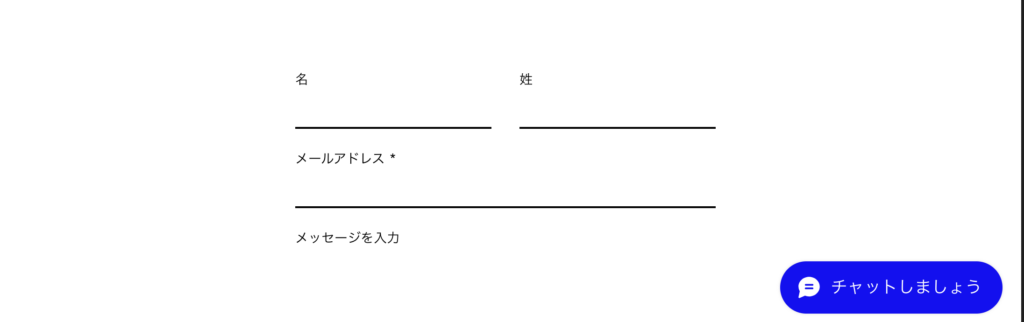
画像のように楕円形の形のボタンが設置されます。
このボタンの形を例えば角の丸みをなくし、長方形に変更することもできるのですが、
この方法がとにかくわかりづらいです。
ボタンの形を変更したいと思ってやり方を調べようと思ったら、
「wixチャット ボタン デザイン」のような検索をするのではないかと思うのですが、
上記のように検索すると下記の公式のサポートサイトに辿り着きます。
https://support.wix.com/ja/article/wix-%E3%83%81%E3%83%A3%E3%83%83%E3%83%88%EF%BC%9A%E3%83%81%E3%83%A3%E3%83%83%E3%83%88%E3%83%9C%E3%83%83%E3%82%AF%E3%82%B9%E3%82%92%E3%83%87%E3%82%B6%E3%82%A4%E3%83%B3%E3%81%99%E3%82%8B
そして、「チャットボックスの外観をデザインする」
の項目を確認すると、下記の画像のように記載がされています。
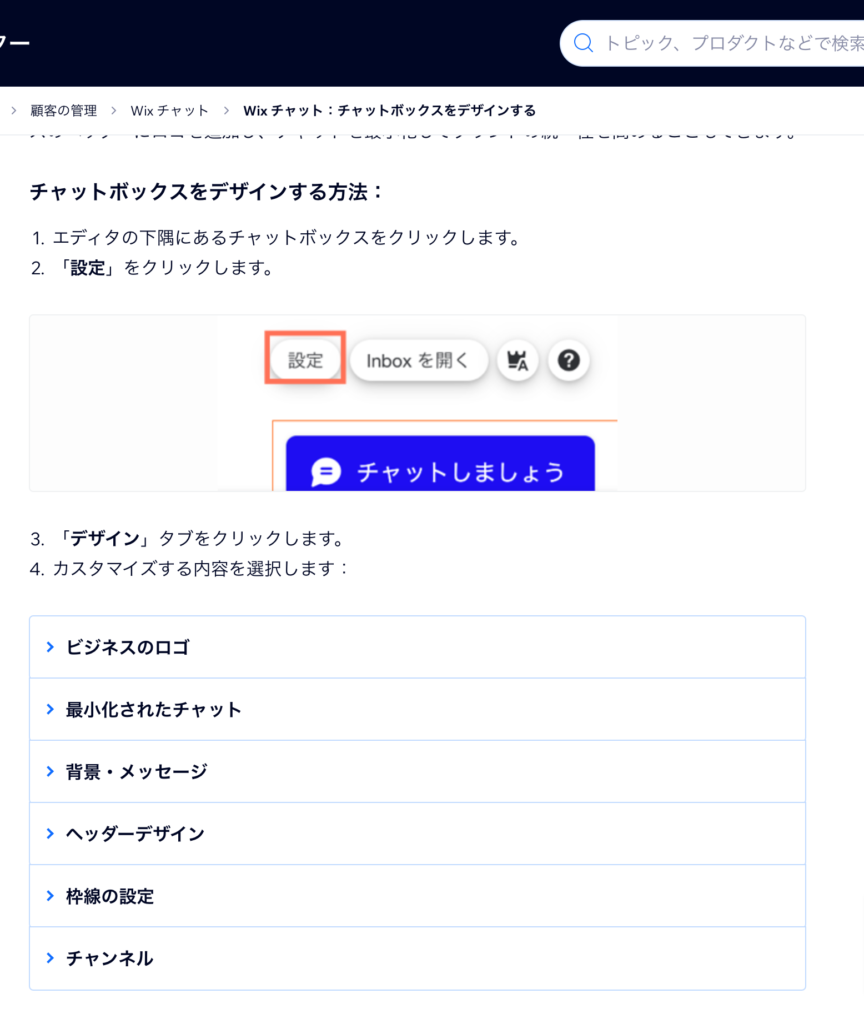
しかし、実際に設定をクリックし、「デザイン」を選択してみると、
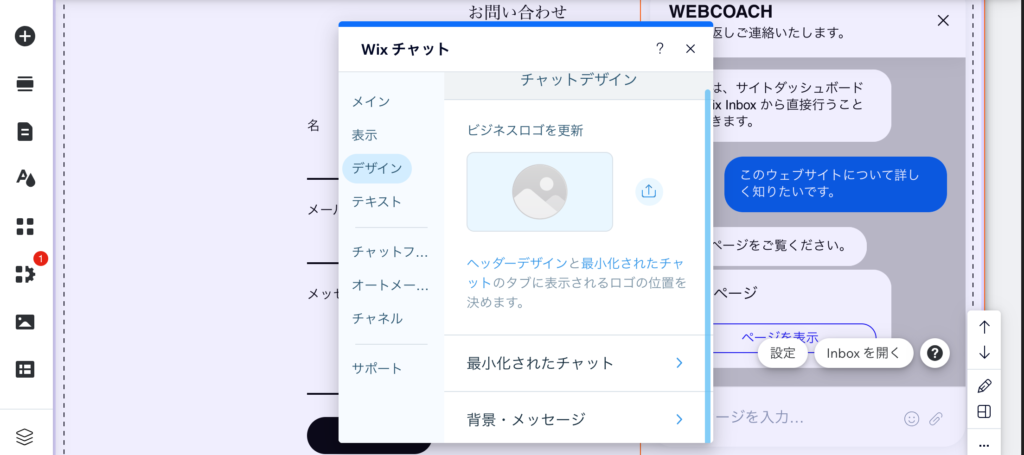
上記サポートサイトに記載されている
「ビジネスのロゴ」、「最小化されたチャット」、「背景・メッセージ」までの項目しか出てこず、
公式サポートサイトに記載されている「ヘッダーデザイン」、「枠線の設定」、「チャンネル」
の項目はいくら探しても出てきません。
(人によっては「最小化されたチャット」までしか出てこないという方もいました。)
というご質問を何度かいただきました。
こういった場合、まず確認して欲しいのは、
ブラウザを小さくしていないか?
という点です。
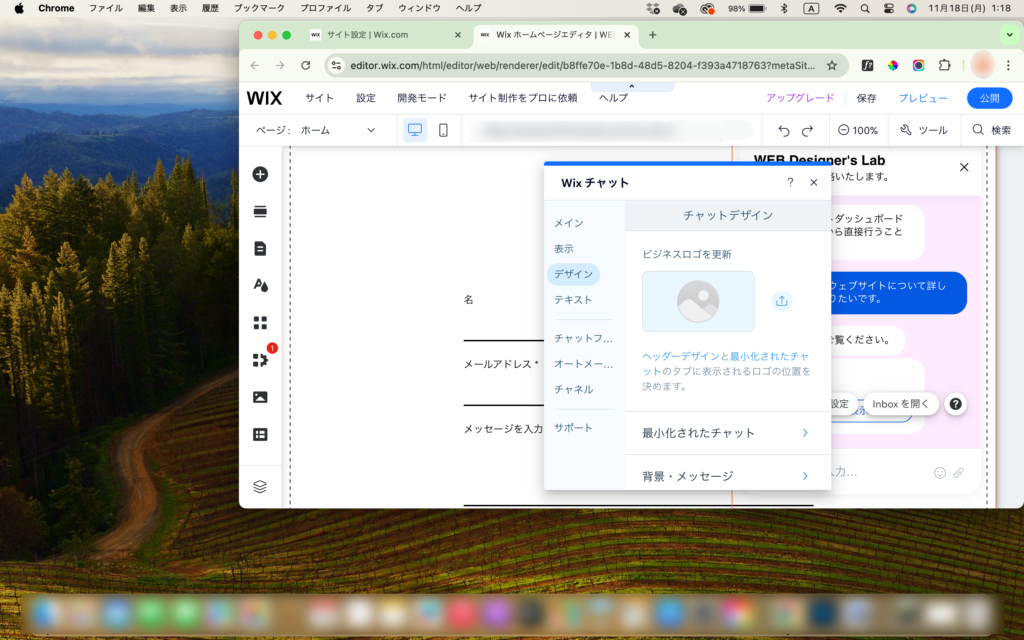
こんな感じでWEBブラウザを画面いっぱいに最大化せず、
縮めて作業される方も多いのではないかと思うのですが、
これを最大化すると、
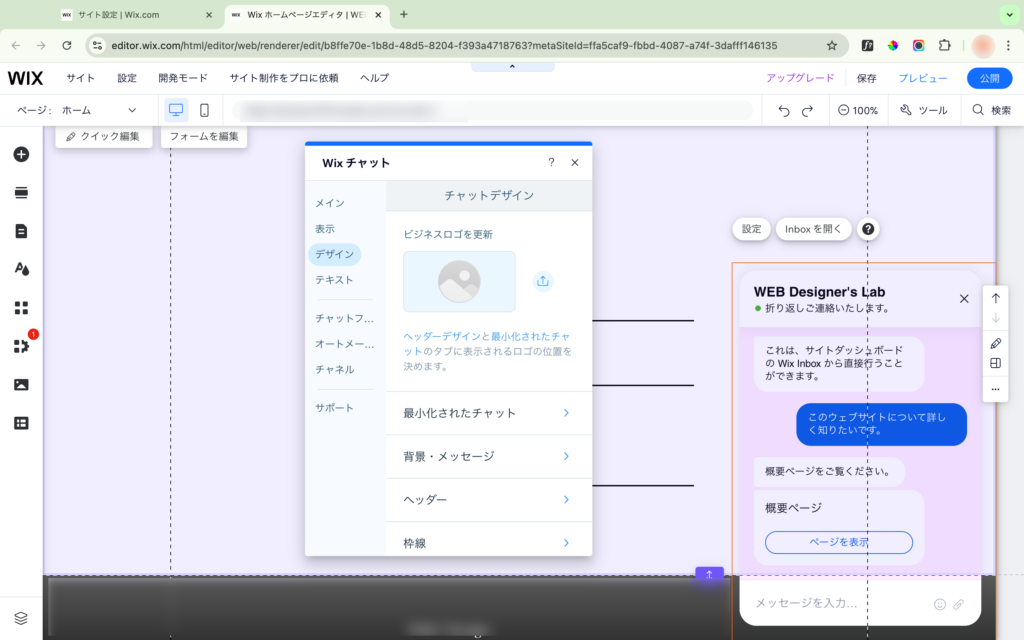
画面を小さくしていた時には隠れていたメニューが出てきます。
この中の「枠線」を選択して、
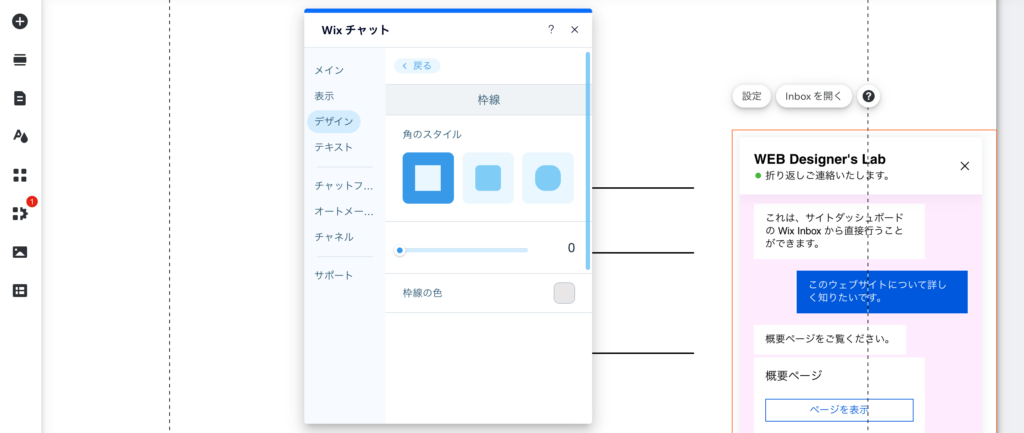
例えば、一番左の四角形のアイコンを選択すると、
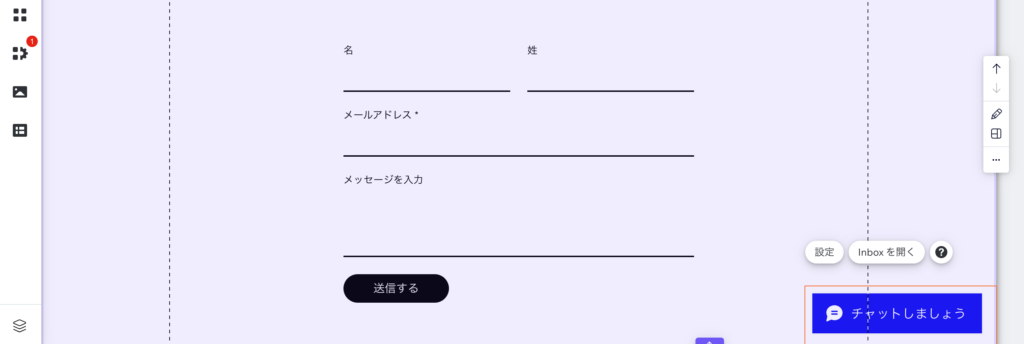
このような形で「チャットしましょう」のボタンを四角く変えることができました。
本当は画面を最大化していなくてもスクロールしたら下のメニューも出てくれば悩むことなく利用できるのですが、そこはWixの仕様上の欠陥で使いにくい原因なのかなと思います。
また、もし最大化しても出てこない場合は、もう一つ方法があるので、
そちらも紹介しますが、
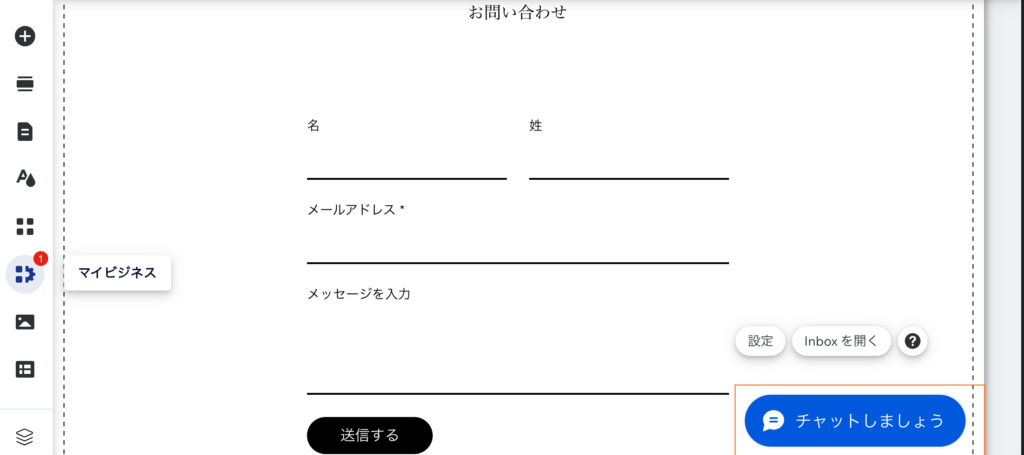
①左メニューの「マイビジネス」を選択
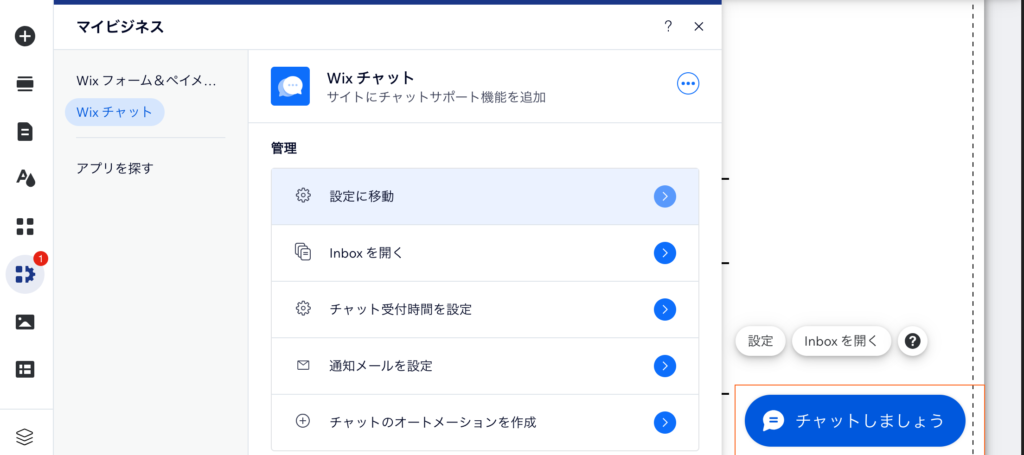
②Wixチャットを選択し、「設定に移動」をクリック
③うまくいけば、公式サポートサイトに記載されている、
「ビジネスのロゴ」、「最小化されたチャット」、「背景・メッセージ」、「ヘッダーデザイン」、「枠線の設定」、「チャンネル」の全項目が出てくるので、「枠線の設定」から形を変更可能です。
うまくいけばって何?
って感じですが、最近下記のような画面になることが多々ありなかなか出てきません。。。
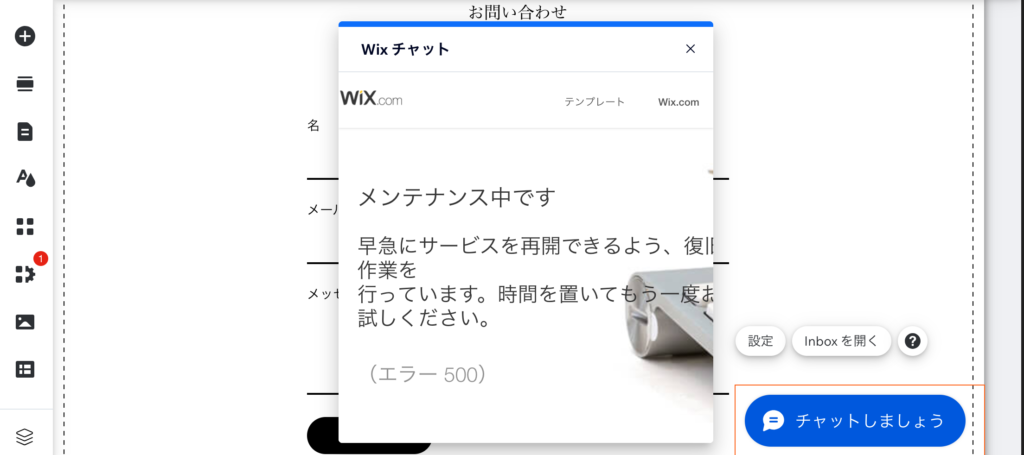
その場合は出てくるまで何時間なのか、何日かかるかはわかりませんが待つしかありません。
その間に他の作業を進めましょう!
こう見てきただけでもWixの使い勝手の悪さは伝わるのではないかと思います。
私もWordPressをメインにWEBサイトの構築や運用は10年以上やっていますが、
Wixは公式サポートサイトの説明画面通りに表示されないことも多いため、
かなり苦戦しました。
結論、Wixの公式サポートサイトはほとんど役に立たないレベルです。
なので、初心者は学習のカリキュラムに入っている、クライアントから指定されたなどのどうしようもない場合を除き、Wixは避けWordPressなど他の手段でWEBサイトの制作をすることを強くオススメします!





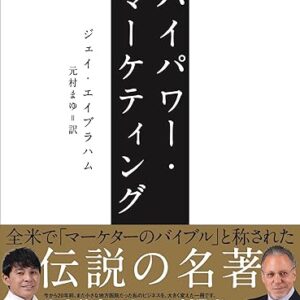
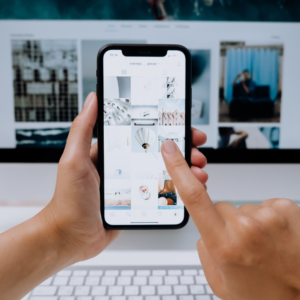
コメント